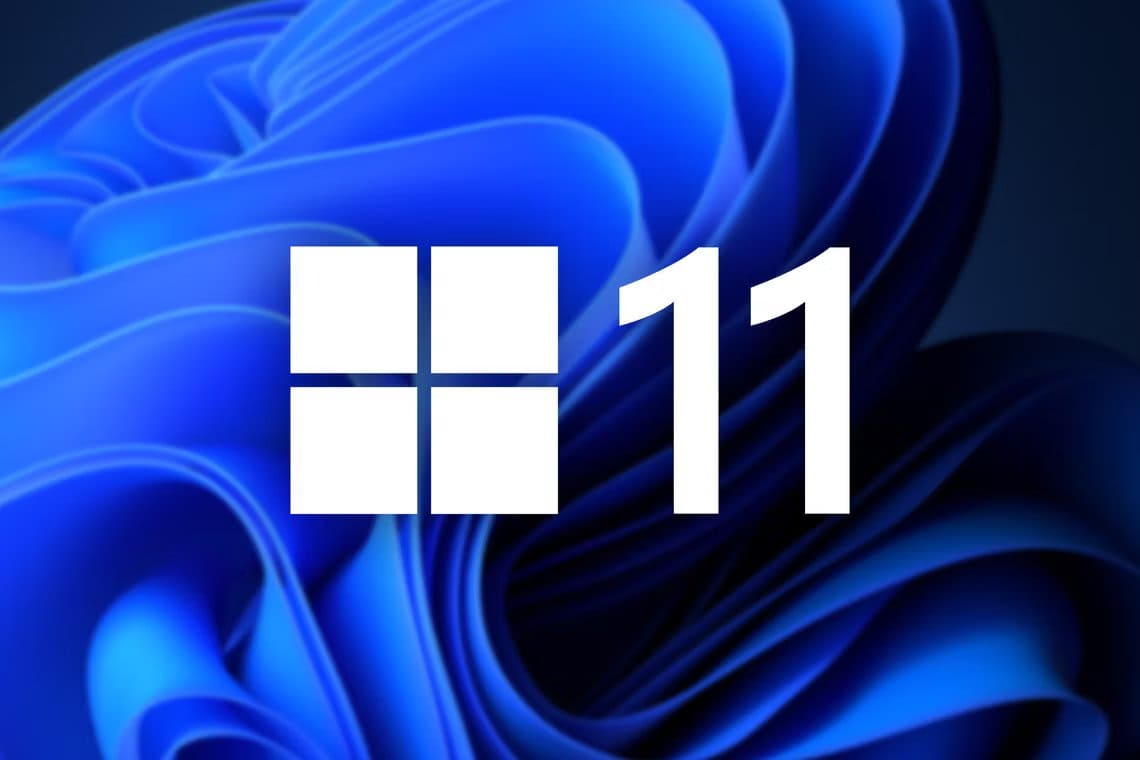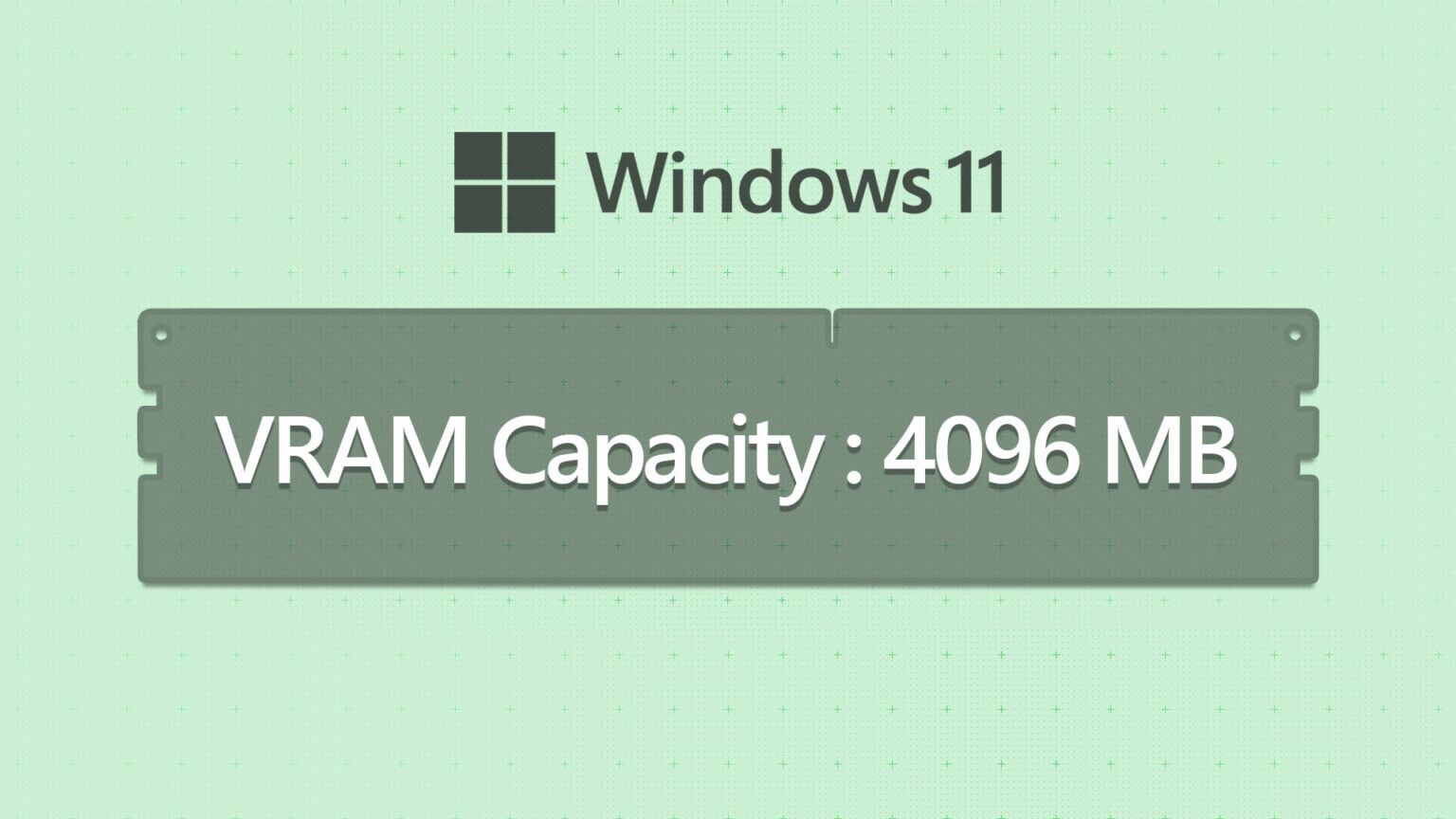Banyak tindakan terjadi saat Anda menginstal atau menghapus program di Windows, dan sebagian besar tidak terlihat di GUI. Sayangnya, karena sistem operasi dan kompleksitas perangkat lunak yang mendasarinya, terkadang ada yang salah. Banyak pengguna mendapatkan pemberitahuan kesalahan ini saat mencoba menginstal atau menghapus program pada versi sistem operasi Windows apa pun. Pengguna harus mengklik OK untuk menyelesaikan penginstalan atau memberikan jalur alternatif ke folder paket yang ditentukan dalam pemberitahuan kesalahan untuk memperbaiki fitur yang Anda coba gunakan pada sumber daya jaringan yang tidak tersedia. Karena prosedur penginstalan atau pencopotan tidak dapat melampaui titik itu, Anda mungkin akan menutup wizard. Pada artikel ini, kami akan membahas cara memperbaiki fitur yang Anda coba gunakan pada sumber daya jaringan yang tidak tersedia.
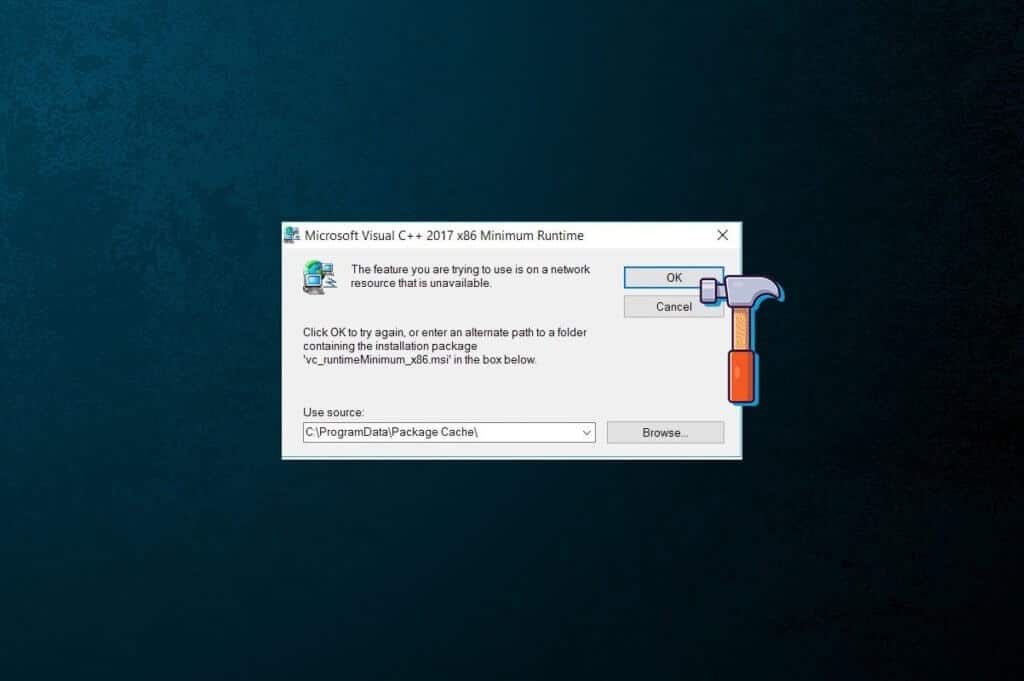
Perbaiki fitur yang Anda coba gunakan pada sumber daya jaringan yang tidak tersedia di Windows 10
Pesan kesalahan menunjukkan bahwa paket mencoba mengakses fungsi yang tidak tersedia dalam proses. Namun, mengidentifikasi akar masalah tidak selalu mudah. Banyak alasan yang dapat membuat kesulitan ini dalam fungsi yang Anda coba manfaatkan pada sumber daya jaringan yang tidak dapat diakses. Ini bisa berupa apa saja seperti:
- Layanan Penginstal Windows gagal memulai tanpa alasan yang jelas.
- Data log yang tidak akurat atau tidak dapat dibaca dengan cara apa pun terkait dengan perangkat lunak yang Anda coba instal atau hapus.
Pemecahan masalah awal
- Masalahnya mungkin disebabkan oleh paket penginstalan atau penginstal yang rusak yang Anda gunakan untuk mencoba menginstal atau menghapus perangkat lunak yang terpengaruh. Untuk mengatasi masalah ini, simpan paket instalasi di tempat lain dan coba lagi.
- Jika beberapa paket tersedia, periksa properti sistem Anda untuk menjalankan versi kompatibel yang berfungsi dengan sistem Windows Anda. Karena sebagian besar aplikasi menawarkan paket instalasi 32-bit dan 64-bit, serta beberapa versi untuk CPU yang berbeda. Oleh karena itu, periksa properti sistem sebelum mengunduh paket penginstalan, lalu unduh sesuai dengan spesifikasi komputer Anda.
Metode XNUMX: Jalankan Program Install dan Uninstall Troubleshooter
Suite pemecah masalah Pemasang Windows akan secara otomatis memeriksa masalah apa pun yang mencegah Anda menginstal atau mencopot pemasangan aplikasi dan mencoba menyelesaikannya. Lakukan hal berikut untuk menggunakan pemecah masalah dan perbaiki fitur yang Anda coba gunakan pada sumber daya jaringan yang tidak tersedia.
1. Unduh dan jalankan Pemecah Masalah Instal dan Hapus Instalasi Microsoft.
2. Di sini, klik "selanjutnya" Biarkan dia menemukan masalah.
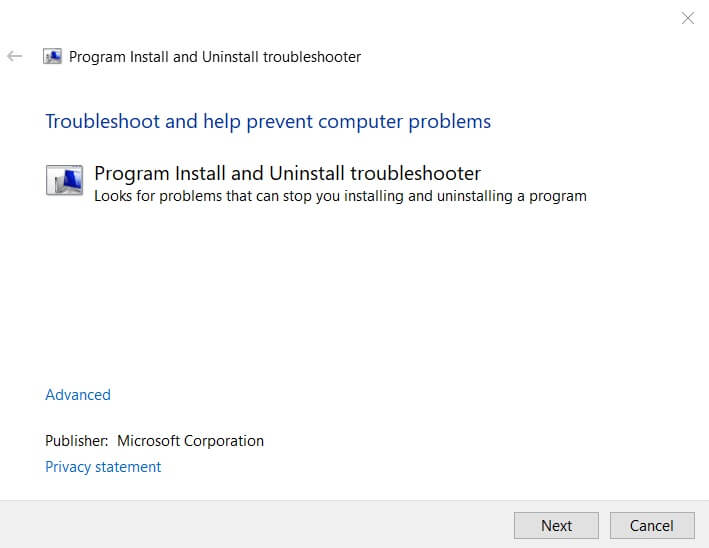
3. Anda akan ditanya: Apakah Anda mengalami kesulitan menginstal atau menghapus program? Klik instal atau hapus instalan, Ikuti petunjuk di layar untuk pemecahan masalah.
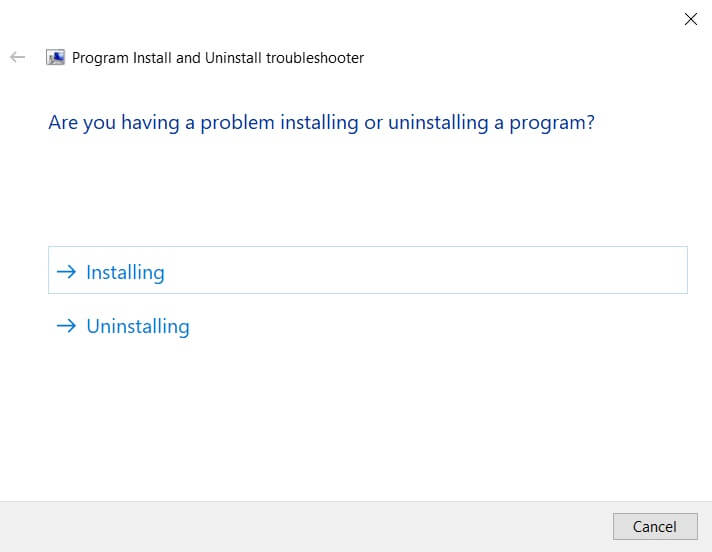
Metode 2: Aktifkan Layanan Penginstal Windows
Layanan Penginstal Windows diperlukan untuk menginstal dan menghapus instalan perangkat lunak Windows. Itu harus bekerja dengan sempurna sepanjang waktu; Namun, terkadang berhenti karena kesalahan. Ada kemungkinan bahwa penginstalan dan/atau pencopotan instalasi akan gagal jika layanan Penginstal Windows tidak berjalan di mesin Anda. Jika Anda mengalami kesulitan mencari cara untuk memperbaiki fitur yang Anda coba gunakan pada sumber daya jaringan yang tidak tersedia, pastikan untuk menjalankan layanan Penginstal Windows terlebih dahulu.
1. Untuk memulai kotak dialog "pekerjaan" , Klik Tombol Windows + R Bersama-sama untuk membuka dialog "pekerjaan".
2. Di sini, ketik services.msc dan klik OK untuk mulai berlari Jendela layanan.
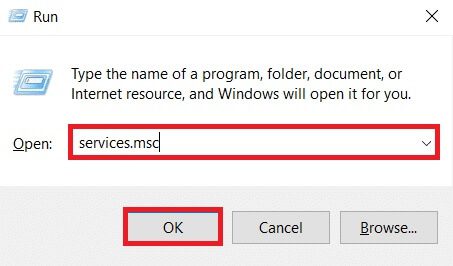
3. Klik "Karakteristik" Setelah mengklik kanan jendela Installer Seperti yang ditunjukkan.
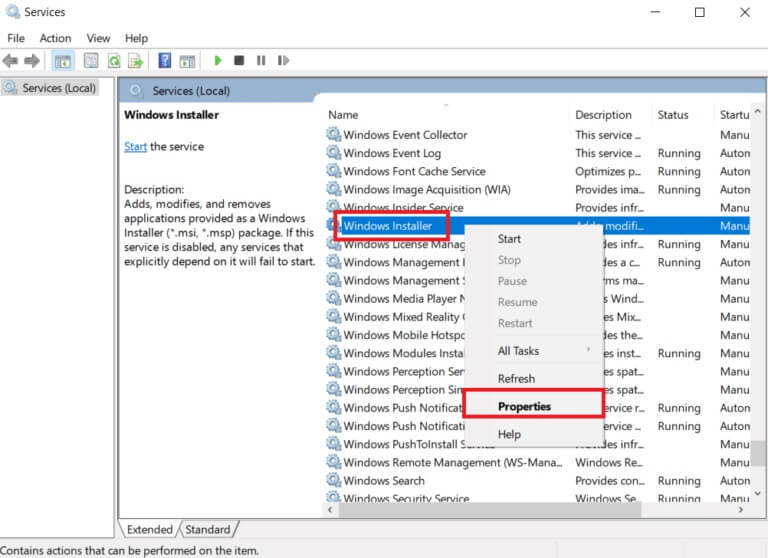
4. Untuk memilih "otomatis" , buka menu tarik-turun Jenis startup dan pilih itu.
5. Klik Awal Jika status layanan muncul sebagai Berhenti.
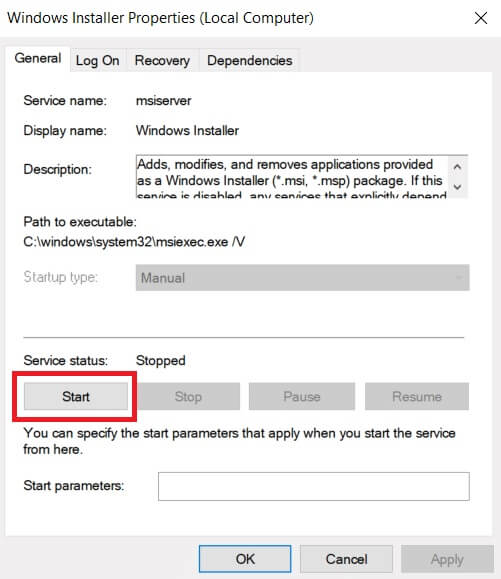
6. Selanjutnya, ketuk "Penerapan" Kemudian "OKE".
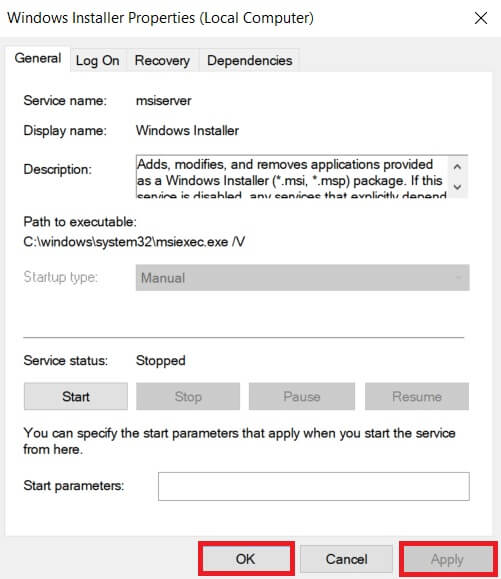
7. Tutup Jendela layanan وMengulang kembali komputer.
Metode XNUMX: Hapus kunci registri dari aplikasi yang bermasalah
Jika semuanya gagal, lakukan metode ini untuk memperbaiki fitur yang Anda coba gunakan pada sumber daya jaringan yang tidak tersedia.
Memperhatikan: Saat bekerja dengan registri Windows, Anda harus selalu berhati-hati, karena menghapus item yang salah dapat berdampak signifikan pada stabilitas sistem.
1. Tekan Tombol Windows + R Pada saat yang sama untuk membuka Kotak dialog "pekerjaan".
2. Ketik regedit , lalu ketuk "OKE" untuk memulai Editor Registri.
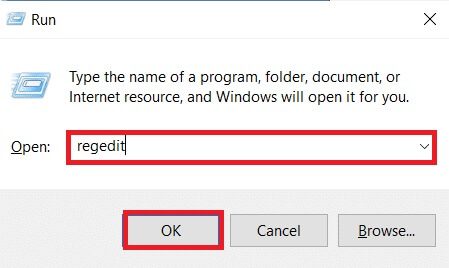
3. Klik "Ya" في perintah kontrol di akun pengguna.
3. Navigasikan ke jalur lokasi berikut dari bilah alamat Editor Registri:
HKEY_LOCAL_MACHINE\SOFTWARE\Classes\Installer
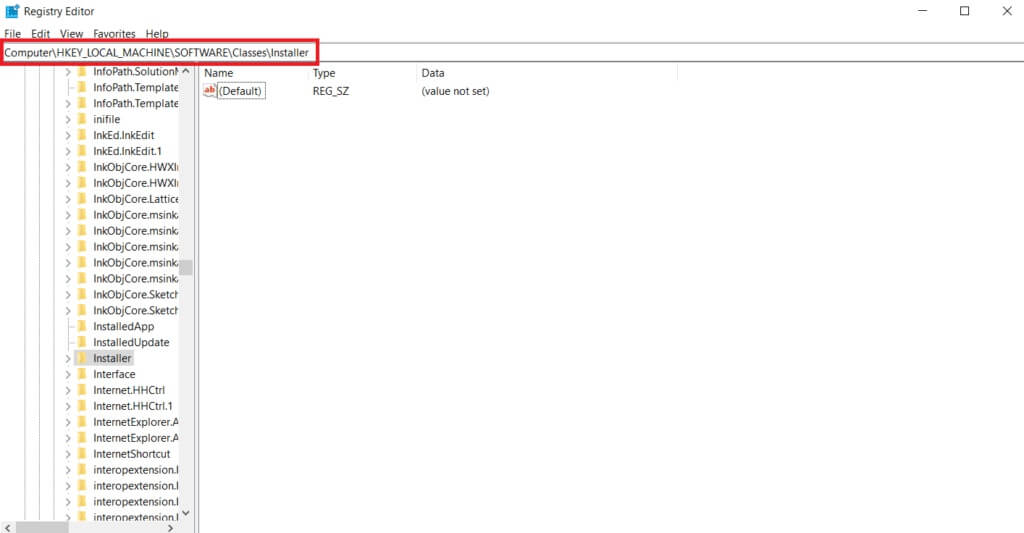
4. Klik dua kali Produk .folder subkunci di panel kanan untuk memperluasnya.
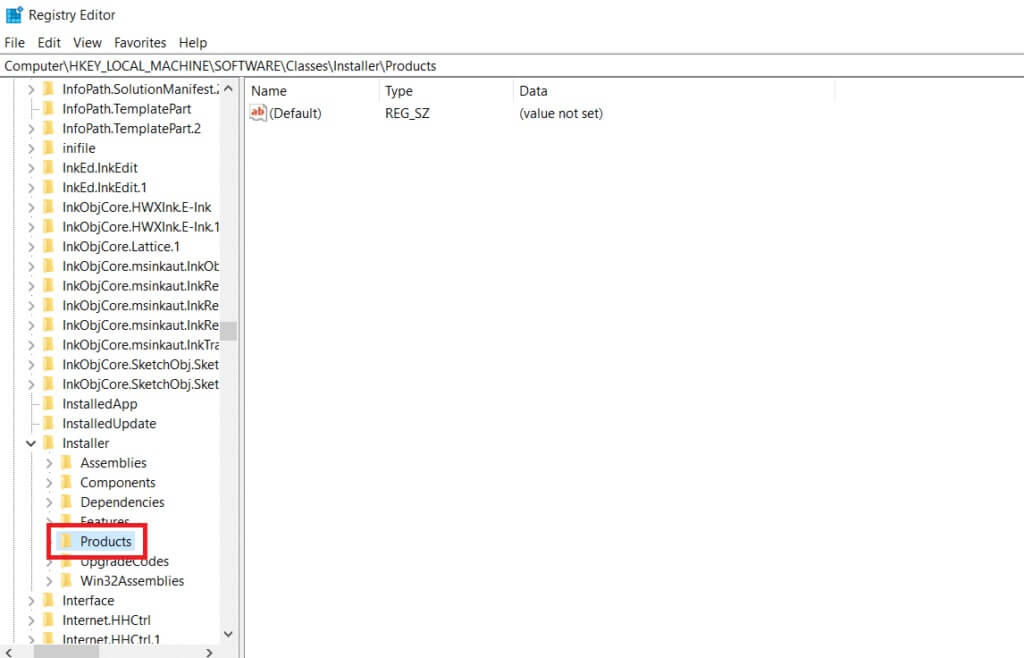
5. Untuk memeriksa konten setiap subkunci di bawah kunci Produk, klik satu per satu di panel kanan Editor Registri.
- Data nilai akan menampilkan nama program yang membuat kunci registri ini.
- Jadi, periksa string registrasi nama produk untuk setiap subkunci di bawah kunci Produk.
6. Terus cari sampai ketemu subkunci Untuk program yang Anda kesulitan menginstal atau menghapus.
7. Klik kanan Subkunci dari program yang terpengaruh dan pilih opsi menghapus Seperti yang ditunjukkan di bawah ini.
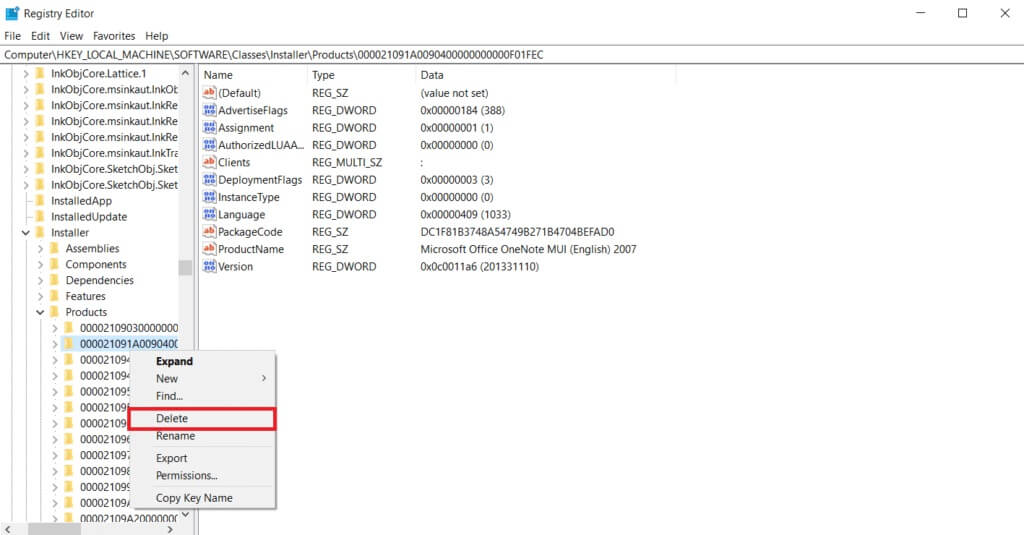
8. Untuk mengonfirmasi tindakan, ketuk "Ya" Di gelombang berikutnya.
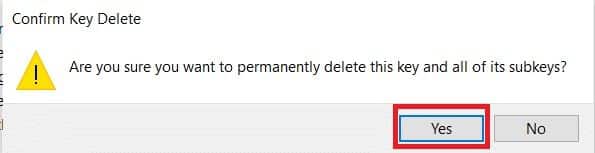
9. Tutup Editor Registri وMengulang kembali sistem.
10. Nyalakan Paket penginstal untuk menginstal / menghapus instalan program terpengaruh saat memulai perangkat.
Pertanyaan yang Sering Diajukan (FAQ)
Q1. Apa artinya memiliki sumber daya jaringan?
menjawab. Sumber daya jaringan adalah perangkat, folder, atau komputer apa pun yang dapat diakses melalui jaringan lokal dan dapat diakses oleh komputer atau pengguna lain. Virtualisasi jaringan digunakan dalam bisnis untuk mengelola sumber daya jaringan dengan benar.
Kami harap informasi ini bermanfaat bagi Anda dan Anda dapat memperbaiki fitur yang coba Anda gunakan pada sumber daya jaringan yang tidak tersedia di Windows 10. Beri tahu kami metode mana yang sesuai untuk Anda. Silakan tinggalkan pertanyaan atau komentar Anda di tempat di bawah ini.